La linia de comandă, du-te la folderul adprep, pe care am copiat înainte de a fi, și rulați comanda: adprep / forestprep
Așteptăm finalizarea operațiunii și replicarea modificărilor în pădure.
De asemenea, la linia de comandă, executați următoarea comandă: adprep / domainprep / gpprep
Așteptăm finalizarea operațiunii și replicarea modificărilor.
Pe pagina Tipul controlerului de domeniu, faceți clic pe Adăugați un controler de domeniu într-un domeniu existent, apoi faceți clic pe Următorul.
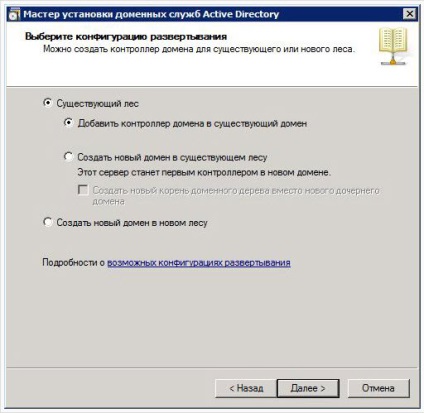
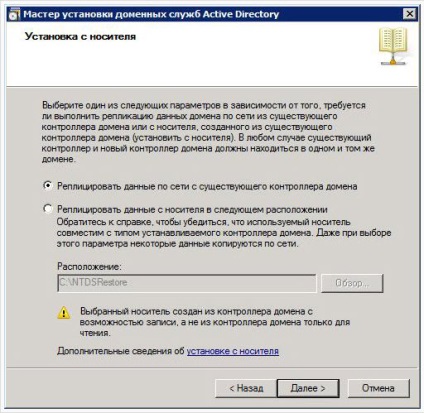
În fereastra următoare, specificăm în mod explicit numele domeniului nostru. Mai departe>. Am lăsat folderele pentru stocarea datelor în mod implicit.
În pagina Acreditări de rețea, introduceți acreditările cu drepturi de administrator de domeniu.
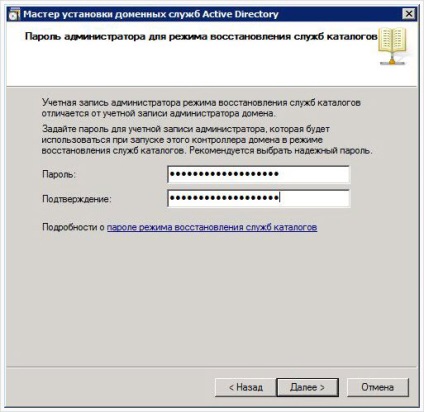
Apoi, analizăm rezumatul parametrilor selectați, faceți clic pe Următorul>, așteptați replicarea.
După ce replicarea este finalizată și instalarea este finalizată, reporniți serverul.